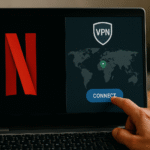แชร์อย่างรวดเร็ว: ถ่ายโอนไฟล์ภายในไม่กี่วินาทีแบบไร้สาย 🚀📲
คุณสามารถเชื่อมต่ออุปกรณ์ Android ของคุณกับ Windows โดยใช้สาย USB เพื่อถ่ายโอนไฟล์ แต่จะเกิดอะไรขึ้นหากคุณไม่มีสาย USB อยู่ในมือ? ในกรณีนั้น คุณสามารถใช้แอป Quick Share เพื่อถ่ายโอนไฟล์ระหว่าง Android และ Windows และส่วนที่ดีที่สุดก็คือ มันทำได้ด้วยความเร็วที่น่าทึ่ง!
Quick Share คืออะไร และเหมือนกับ Nearby Share หรือไม่?
Quick Share es el equivalente de Android a AirDrop, lo que significa que es un servicio nativo para transferir archivos entre dos dispositivos compatibles. Quick Share fue desarrollado por Samsung y, al principio, estaba disponible exclusivamente en smartphones de Samsung. Google también tenía una función similar llamada Nearby Share, que permitía compartir archivos entre dispositivos compatibles.
ในช่วงต้นปี 2024 Google ได้ร่วมมือกับ Samsung เพื่อรวม Quick Share และ Nearby Share เข้าเป็นโซลูชันข้ามแพลตฟอร์มเดียวสำหรับ Android ซึ่งปัจจุบันเรียกว่า Quick Share แม้ว่าในตอนแรก Quick Share จะจำกัดเฉพาะอุปกรณ์ Samsung เท่านั้นและ Nearby Share เฉพาะอุปกรณ์ Android บางรุ่น แต่ความร่วมมือนี้ส่งผลให้ Quick Share กลายเป็นฟีเจอร์ที่ติดตั้งไว้ล่วงหน้าบนอุปกรณ์ Android มากขึ้น ตอนนี้คุณสามารถแชร์ไฟล์ระหว่าง Android และ Windows ได้แล้ว
ขออภัย ขณะนี้ Quick Share ยังไม่สามารถใช้งานได้ในคิวบา อิหร่าน เกาหลีเหนือ และซีเรีย
วิธีรับแอป Quick Share บน Windows
เพื่อเริ่มต้นใช้งาน แชร์ด่วนเพื่อแบ่งปัน ไฟล์ คุณต้องดาวน์โหลดแอปนี้บนพีซี Windows ของคุณก่อน แอปนี้มีอยู่ใน Microsoft Store แต่น่าเสียดายที่เวอร์ชัน Microsoft Store ใช้งานได้กับอุปกรณ์ Samsung Galaxy เท่านั้น ดังนั้น หากคุณมีสมาร์ทโฟน Samsung Galaxy และต้องการถ่ายโอนไฟล์ระหว่าง Galaxy และคอมพิวเตอร์ คุณสามารถใช้ เวอร์ชันของ Quick Share ใน Microsoft Store.
หากคุณมีสมาร์ทโฟนจากแบรนด์อื่น คุณจะต้องดาวน์โหลด แอป Quick Share ของ Google- ระหว่างการดาวน์โหลด คุณอาจเห็นคำเตือนการบล็อกการดาวน์โหลดใน Google Chrome หรือข้อความแจ้งเตือนที่คล้ายกันในเบราว์เซอร์อื่น เพียงคลิกที่คำเตือนและเลือก "ดาวน์โหลดไฟล์ที่ไม่ได้รับการยืนยัน"

เมื่อการดาวน์โหลดเสร็จสิ้นให้เปิดไฟล์ปฏิบัติการและทำตามขั้นตอนการติดตั้ง หลังการติดตั้ง กระบวนการติดตั้งจะเหมือนกันสำหรับแอปทั้งสองเวอร์ชัน โดยไม่คำนึงว่าคุณจะติดตั้งจาก Microsoft Store หรือเว็บไซต์ Android คลิก "ลงชื่อเข้าใช้" และเข้าสู่ระบบบัญชีของคุณ

จากนั้น คลิกไอคอนเมนูแบบดรอปดาวน์ในแถบด้านข้างซ้าย และเลือกผู้รับของคุณ ฉันแนะนำให้เลือกตัวเลือก "รับจากทั้งหมด" เพื่อหลีกเลี่ยงปัญหาใด ๆ เมื่อแชร์ไฟล์

ตั้งค่า Quick Share บนสมาร์ทโฟน Android ของคุณ
หลังจากเปิดใช้งาน Quick Share บนคอมพิวเตอร์ Windows แล้ว คุณจะต้องเปิดใช้งานในอุปกรณ์ Android ของคุณด้วย อย่างไรก็ตาม วิธีการที่แน่ชัดอาจแตกต่างกันไปตามสมาร์ทโฟนแต่ละรุ่น เนื่องจากมักมีเมนูเฉพาะในแอปการตั้งค่า บนอุปกรณ์ Android บางรุ่น คุณจะพบตัวเลือกแชร์อย่างรวดเร็วในเมนูการตั้งค่าด่วน ซึ่งจะปรากฏขึ้นเมื่อคุณปัดลงจากด้านบนของหน้าจอ

บนอุปกรณ์อื่น อาจซ่อนอยู่ในเมนูการตั้งค่ามากขึ้น ฉันมีอุปกรณ์ POCO ดังนั้นตัวเลือกจึงอยู่ใน การตั้งค่า > Google > แบ่งปันอย่างรวดเร็ว
ในหน้าต่างแชร์อย่างรวดเร็ว เลือกตัวเลือก "ใครสามารถแชร์กับคุณ" และเปิดใช้งานสวิตช์ "มองเห็นได้จากอุปกรณ์ใกล้เคียง" จากนั้นฉันเลือกตัวเลือก “ทั้งหมด” คุณสามารถเลือกหรือยกเลิกการเลือกช่อง "เพียง 10 นาที" ได้ ขึ้นอยู่กับระยะเวลาในการถ่ายโอนไฟล์ระหว่างอุปกรณ์
ถ่ายโอนไฟล์โดยใช้ Quick Share
เมื่อคุณเปิดใช้งาน Quick Share บนสมาร์ทโฟน Android และคอมพิวเตอร์ Windows แล้ว คุณก็พร้อมถ่ายโอนไฟล์ระหว่างทั้งสองได้ ตัวอย่างเช่น หากคุณต้องการถ่ายโอนไฟล์จากคอมพิวเตอร์ไปยังสมาร์ทโฟน Android ให้คลิกตัวเลือก "เลือก" ในหน้าต่างแชร์ด่วนบนคอมพิวเตอร์ของคุณ และเลือกไฟล์ที่คุณต้องการส่ง

Quick Share จะแสดงรายการอุปกรณ์ใกล้เคียงที่มีการเปิดใช้งาน Quick Share คลิกที่อุปกรณ์ของคุณ

บนสมาร์ทโฟน Android ของคุณ คุณจะได้รับป๊อปอัปเพื่อให้จับคู่อุปกรณ์ แตะตัวเลือก “จับคู่” จากนั้นเลือก “ยอมรับ” เพื่อเริ่มรับไฟล์
เช่นเดียวกันคุณสามารถโอนได้ ไฟล์จากสมาร์ทโฟน Android ของคุณไปยังคอมพิวเตอร์ Windows ของคุณ- บนสมาร์ทโฟน Android ของคุณ ให้เลือกไฟล์ แตะ "ส่ง" และเลือก "แชร์ด่วน" จากเมนูที่ปรากฏขึ้น แตะอุปกรณ์ที่คุณต้องการแชร์ไฟล์
คลิก "ยอมรับ" บนคอมพิวเตอร์ของคุณเพื่อเริ่มรับไฟล์

นั่นคือทั้งหมดที่ต้องทราบเกี่ยวกับวิธีการตั้งค่าและใช้ Quick Share เพื่อถ่ายโอนไฟล์ระหว่างสมาร์ทโฟน Android และพีซี Windows ของคุณ โดยส่วนตัวแล้วฉันไม่เคยใช้ USB และชอบใช้ Quick Share ในการถ่ายโอนไฟล์ระหว่างสมาร์ทโฟนและพีซี Windows ของฉันเสมอ เราหวังว่าเมื่อคุณเริ่มใช้ Quick Share แล้ว มันจะกลายเป็นตัวเลือกที่คุณชื่นชอบในการแชร์ไฟล์ระหว่างอุปกรณ์ด้วยเช่นกัน!